(504)Excelで簡単にデータを特定(表示)する方法~XLOOKUP関数~
みなさま、こんにちは。
モカです。
お元気ですか?
三寒四温!!!
やめて~(涙)と言いたくなります。。。
猛暑もつらいのですが^^; 温かくなってホッとしていたら、また寒い!? っていうのはやっぱりキツイです。
でも、海外からたくさん旅行に来ている方たちは、、雪に大喜びされてて・・・
う~ん
気温差で、風邪ひかないように、気をつけましょう^^
画像:Hoshino.com

簡単にデータを特定(表示)する方法~XLOOKUP関数~
Excelでは、データが大量にある場合、探したりデータを特定したい時、どうしてますか?
そんなときは「XLOOKUP関数」がおすすめ♪
ではさっそく、ご紹介していきます。
1.抽出したいデータを表示させたい「セル」にカーソルを置いて、「関数の挿入」ボタンを押して、「XLOOKUP」をクリックし「OK」を押します。
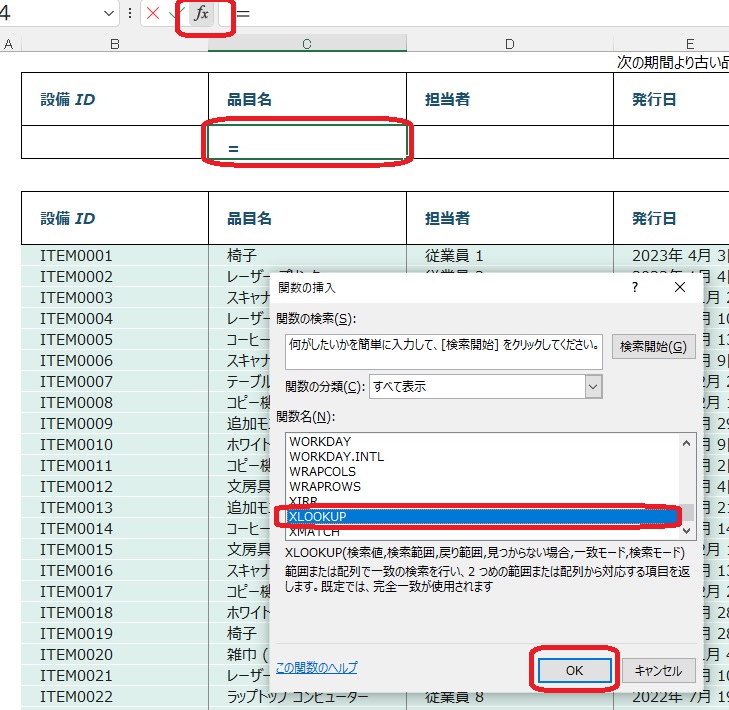
2.「検索値」は、セルB4 、「検索範囲」は、B列のデータ、「戻り範囲」は、その他の全データを範囲選択して設定し「OK」を押します。
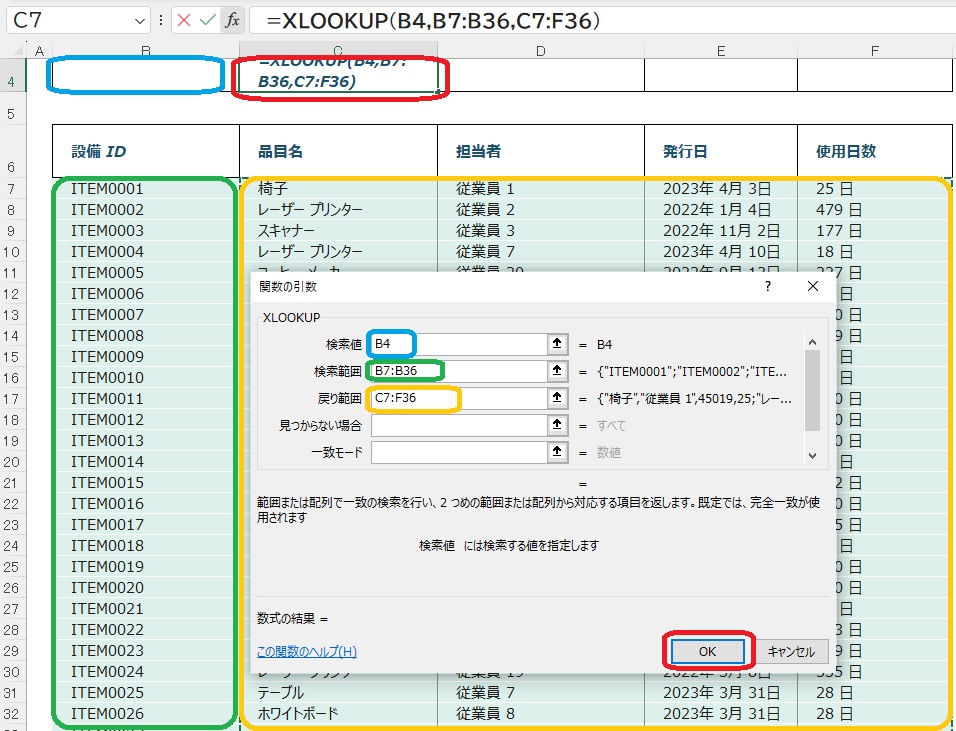
3.セルB4に、リスト(入力規則)を設定します。B4にカーソルを置いて「データ」ー「データの入力規則」を押します。
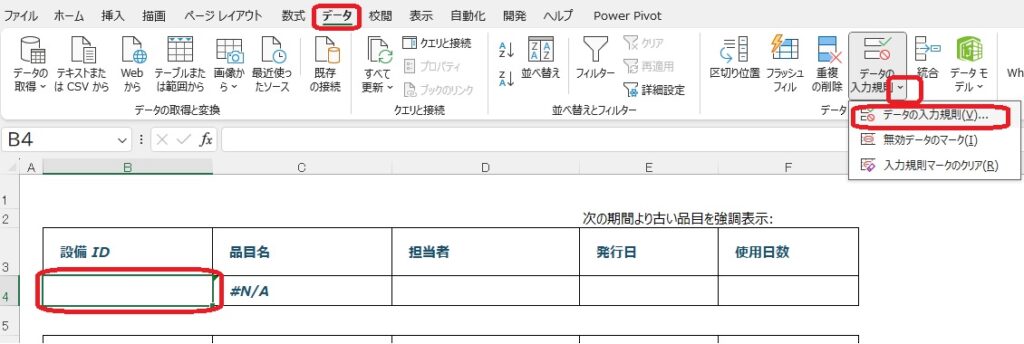
4.「入力値の種類」は「リスト」、「元の値」は、B列のデータを範囲選択して「OK」を押します。
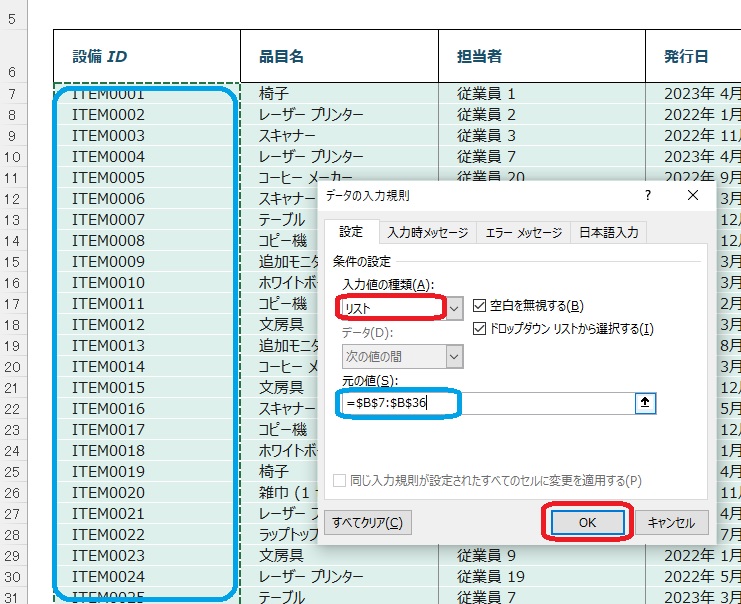
5.リストから値を選択できるようになりました。
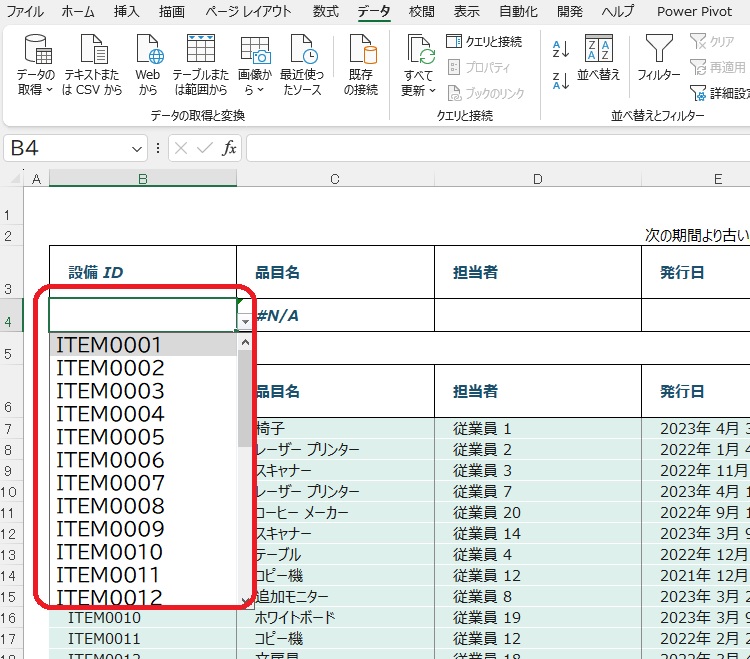
6.リストから一つ(ITEM0007)選ぶと、該当するデータの情報が全部、、取得できました!
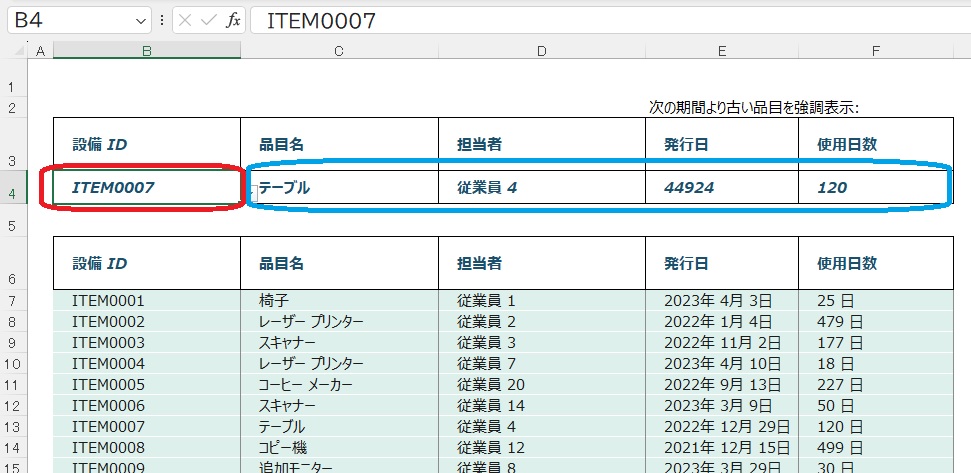
いかがでしたか?
列番号を入れるVLOOKUP関数より、楽♪ですよね^^
ぜひ、ご活用ください。



ディスカッション
コメント一覧
まだ、コメントがありません